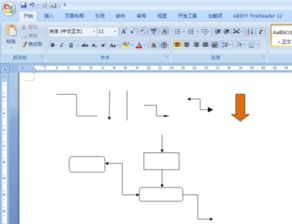Windows 怎样实现高效的本地文件备份?
Windows 怎样实现高效的本地文件备份?
在如今数字化时代,电脑里的文件就是我们的“宝藏”,一旦丢失,损失难以估量。对于 Windows 用户来说,掌握高效的本地文件备份方法至关重要。下面就给大家介绍几种实用的方式。
一、使用 Windows 自带备份工具
Windows 操作系统自身带有备份功能,像 Windows 10 及以上版本的“更新与安全”设置中,就有“备份”选项。它能轻松备份文件到外部硬盘、U盘 等存储设备。 操作起来也不难,连接好存储设备后,点击“添加驱动器”,选择设备,再设置备份内容,比如特定文件夹、库,甚至整个系统盘。设定好后,系统会自动按计划备份。这种方式的优点是方便,无需额外下载软件,而且和系统兼容性好。但要是存储设备空间不够,备份可能会失败。
二、借助第三方备份软件
- 傲梅轻松备份:这是一款功能强大的软件,不仅能备份文件、文件夹,还支持系统备份和磁盘克隆。它操作界面简洁,新手也能快速上手。可以创建定时备份任务,比如每天、每周特定时间备份,确保文件及时更新。而且在备份策略上很灵活,能选择增量备份,只备份有变化的文件,节省时间和存储空间。
- EaseUS Todo Backup:同样是备份利器,它有丰富的备份模式。除了常规的文件、分区备份,还能制作可引导的备份镜像,在系统崩溃时用来恢复系统。它还支持备份到网络位置,要是有多台电脑,方便数据同步。不过部分高级功能可能需要付费。
三、手动备份
手动备份就是简单地把重要文件复制粘贴到其他存储介质,比如移动硬盘、大容量 U 盘。这种方法最基础,但很实用。适合少量重要文件的备份,比如财务报表、珍贵照片等。在复制时注意文件路径别搞错,粘贴后最好检查下文件完整性。虽然手动备份没有自动定时功能,但胜在直观,也不用担心软件故障。
要实现 Windows 高效本地文件备份,得根据自身需求选方法。如果追求方便、与系统契合度高,Windows 自带工具就行;要是需要更专业、灵活的备份功能,第三方软件是好选择;而少量重要文件,手动备份也能满足。总之,定期做好文件备份,才能让我们的数据高枕无忧。